WhatsApp a déployé un tas de fonctionnalités vraiment cool ces derniers temps. Ceux-ci incluent la création de liens d'appel, le sélecteur d'audience privée utile et la création de votre propre avatar dans l'application. Clairement, Meta se concentre de plus en plus sur l'aspect social de l'application de messagerie.
Les avatars peuvent être entièrement personnalisés par les utilisateurs de WhatsApp et utilisés pour deux choses. L'un, bien sûr, consiste à partager des autocollants de votre avatar tout en discutant. L'autre cas d'utilisation consiste à créer une photo de profil qui présente votre avatar. Avant de faire quoi que ce soit, vous devez créer votre avatar. C'est pourquoi nous allons vous guider à travers les étapes pour vous montrer comment avatar dans WhatsApp puis définissez-le comme image de votre profil.
Comment créer un avatar dans WhatsApp
1. Ouvrir WhatsApp Messenger sur votre téléphone.
2. Dirigez-vous vers n'importe quelle conversation et appuyez sur le icône émoji dans le coin inférieur gauche.
3. Appuyez sur le icône d'autocollants au fond.
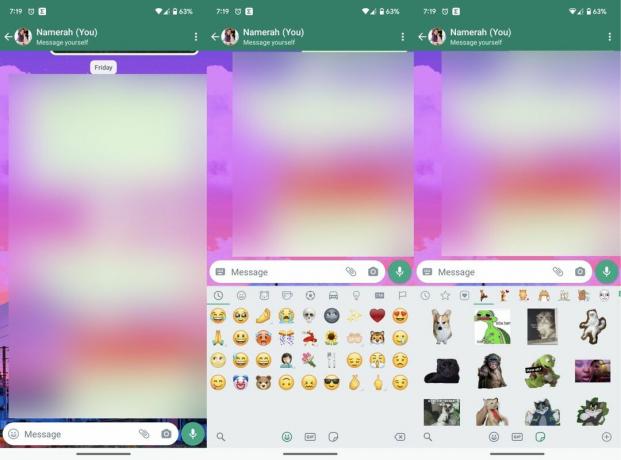
4. Appuyez sur le signe plus à l'intérieur d'un cercle dans le coin inférieur droit pour voir tous les autocollants WhatsApp.
5. Sélectionnez le Avatars par Meta option sous le TOUS LES AUTOCOLLANTS languette.
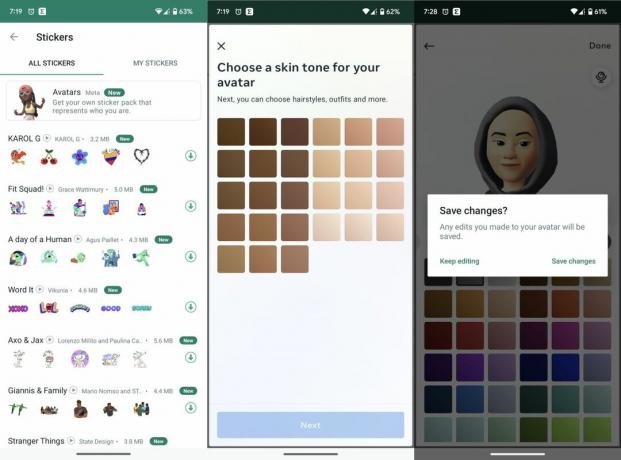
6. Suivez les instructions à l'écran et créez votre avatar.
7. Robinet Fait Une fois terminé.
8. Presse Sauvegarder les modifications pour confirmer la création de votre avatar.

Après avoir créé votre avatar WhatsApp, une nouvelle section d'autocollants apparaîtra dans l'application. Cette section contient des autocollants créés avec votre avatar. Vous pouvez partager les autocollants en les appuyant, comme vous le feriez normalement avec n'importe quel autre autocollant WhatsApp.
Ensuite, voyons ce que vous devez faire pour enregistrer votre avatar WhatsApp en tant que photo de profil.
Comment définir un avatar comme image de profil dans WhatsApp
Note: Cette option ne s'affichera pas si vous n'avez pas encore créé votre avatar WhatsApp.
1. Ouvrir WhatsApp Messenger sur votre téléphone.
2. Appuyez sur le trois points verticaux dans le coin supérieur droit.
3. Sélectionner Paramètres.
4. Appuyez sur le Avatar option dans le menu des paramètres.
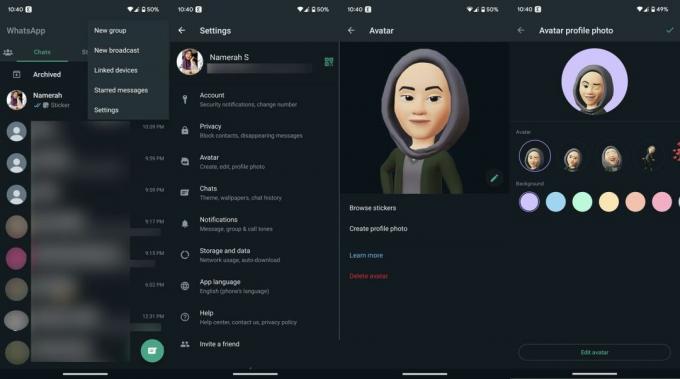
5. Sélectionner Créer une photo de profil.
6. Choisissez la pose de votre avatar et la couleur de fond.
7. Appuyez sur le coche dans le coin supérieur droit pour enregistrer l'image en tant que photo de profil WhatsApp.
Autocollants personnalisés dans WhatsApp

Vos emojis ordinaires sont géniaux et tout, mais les autocollants sont tellement plus expressifs. Ils transmettent les émotions avec beaucoup plus de précision et font bien rire tout le monde. Meta a compris l'idée et a amené des avatars à la sainte trinité de sa liste d'applications de médias sociaux: Facebook, Instagram et WhatsApp. Ces applications utilisent votre avatar dans des endroits tels que des autocollants, des réactions de statut et des photos de profil personnalisées.
L'idée de personnaliser des autocollants avec des avatars ou des mashups n'est cependant pas nouvelle. Le point de vue de Google est le merveilleux Gboard Emoji Cuisine qui vous permet de combiner et de créer de nouveaux autocollants emoji en utilisant ensemble deux à trois emojis préexistants. Nous adorons ces mashups qui nous ont donné des autocollants comme des licornes soufflant des bisous et des teckels. Gboard a également un menu secret qui déverrouille les gouttes d'emoji qui peut également être utilisé pour créer des mashups.
Si vous voulez un avatar entièrement personnalisé avec des variations infinies, Bitmoji est la meilleure solution. Vous pouvez ajouter votre avatar Bitmoji directement à Gboard, ce qui signifie que vous pouvez partager vos autocollants d'avatar dans presque toutes les applications de votre téléphone Android. Les utilisateurs de Snapchat qui ont déjà un avatar Bitmoji peuvent l'importer dans leur application de clavier Google. Alternativement, vous pouvez toujours en créer un nouveau à partir de zéro et utiliser Bitmoji sur Gboard.

WhatsApp Messenger
WhatsApp a grandi et ce n'est plus seulement votre application de messagerie de quartier conviviale. Vous pouvez créer et partager des autocollants d'avatar sympas, publier des notes vocales lors de la mise à jour de votre statut, créer des liens d'appel, ajouter Bitmoji à l'application et même envoyer et recevoir de l'argent dans certaines parties du monde.
Obtenir de: Google Play Store

GooglePixel 6a
Appuyez et cliquez !
Amoureux des avatars, des emojis et de tout ce qui est social? Le GooglePixel 6a permet d'ouvrir Snapchat en un clic sur le dos. Vous pouvez ajouter des autocollants d'avatar personnalisés et les envoyer à vos amis en quelques secondes. La qualité de l'appareil photo est excellente et le téléphone fonctionne comme un rêve.
